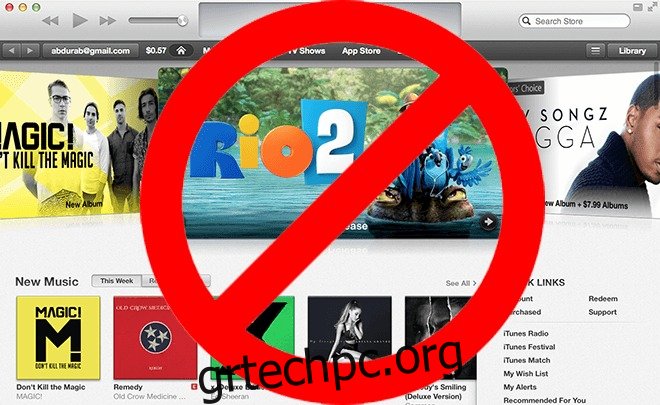Το iTunes είναι η ραχοκοκαλιά της διαχείρισης πολυμέσων στις συσκευές Apple από τον Ιανουάριο του 2001. Είναι το προεπιλεγμένο πρόγραμμα αναπαραγωγής μουσικής για Mac καθώς και μια βιβλιοθήκη για τις αγορές σας στο iTunes, έχει ακόμη και σημασία στα Windows 8. Προς απογοήτευση πολλών κατόχων iOS , δεν μπορείτε να μεταφέρετε καθόλου μέσα χωρίς αυτό. Ωστόσο, υπάρχουν και εκείνοι που δεν βασίζονται στις υπηρεσίες του iTunes για τις ανάγκες πολυμέσων τους. Για αυτούς, το iTunes είναι απλώς μια στοργή, ένα επιπλέον παράρτημα χωρίς χρήσιμη λειτουργία. Εάν μπορείτε να σχετιστείτε με αυτό το συναίσθημα και θέλετε να απαλλαγείτε από αυτήν την επιπλοκή, μπορούμε να σας πούμε πώς να αφαιρέσετε το iTunes από το Mac OS X.
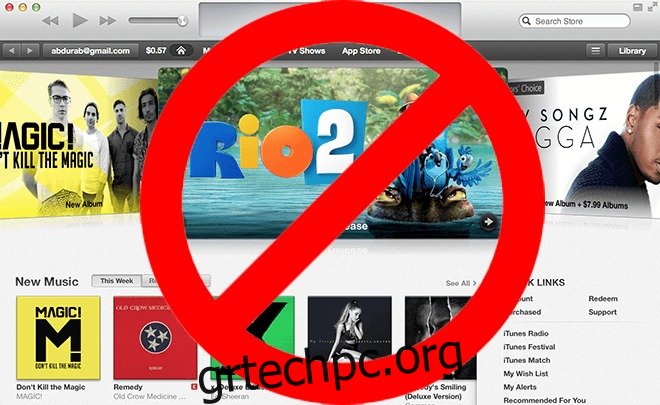
Όπως μπορείτε να φανταστείτε, αυτό δεν είναι τόσο απλό όσο η διαγραφή μιας εφαρμογής. Είναι μια εγγενής εφαρμογή και δεν θα είναι ακριβώς εύκολο να διαγραφεί. Υπάρχει ένας άλλος περιορισμός που με τα mavericks, είναι ακόμα πιο δύσκολο να διαγραφεί, αλλά μπορείτε ωστόσο να το απενεργοποιήσετε. Υπάρχουν δύο τρόποι για να γίνει αυτό, η άμεση προσέγγιση της μετάβασης από το τερματικό και η έμμεση, αν και μεγαλύτερη προσέγγιση.
Πίνακας περιεχομένων
Χρήση του Finder
Το πρώτο βήμα είναι να βεβαιωθείτε ότι το iTunes δεν εκτελείται. Για να το κάνετε αυτό, ανοίξτε το iTunes και απλώς πατήστε ⌘ + Q για να το κλείσετε. Στη συνέχεια, μεταβείτε στο φάκελο “εφαρμογές” από το Finder και εντοπίστε την εφαρμογή iTunes. Επιλέξτε την εφαρμογή (μην την ανοίξετε) και πατήστε ⌘ + i. Μπορείτε να δείτε τις πληροφορίες του iTunes. Κοιτάξτε κάτω δεξιά και θα δείτε μια κλειδαριά, κάντε κλικ σε αυτήν και εισαγάγετε τον κωδικό πρόσβασης του συστήματός σας εάν/όταν σας ζητηθεί. Τώρα, αναπτύξτε το στοιχείο “Κοινή χρήση και ρυθμίσεις” και μπορείτε να δείτε ποιοι χρήστες έχουν προσαρμοσμένη πρόσβαση. Βεβαιωθείτε ότι όλες οι καταχωρήσεις έχουν πρόσβαση ανάγνωσης και εγγραφής, αυτό είναι πολύ σημαντικό. Όταν γίνει αυτό, απλώς διαγράψτε το iTunes όπως θα κάνατε οποιαδήποτε άλλη εφαρμογή, σύροντάς το και αποθέτοντάς το στον κάδο απορριμμάτων. Όποτε το θέλετε πίσω, μπορείτε να το κατεβάσετε ξανά από το App Store. Βεβαιωθείτε ότι δεν ακολουθείτε την ίδια διαδικασία με εφαρμογές που δεν καταλαβαίνετε, εάν το καταλαβαίνετε, κινδυνεύετε να προκαλέσετε σοβαρή ζημιά σε ολόκληρο το σύστημα.
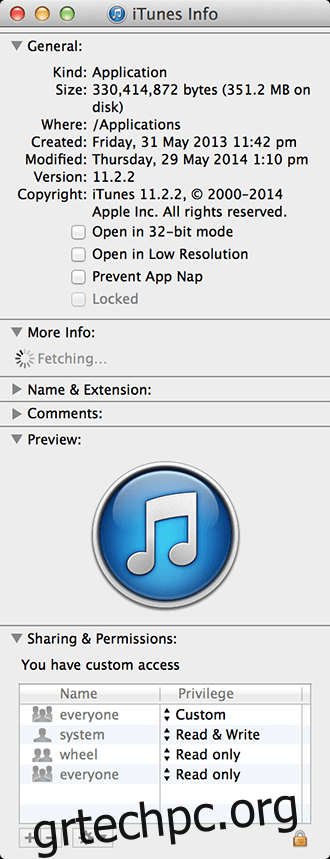
Λάβετε υπόψη ότι η παραπάνω διαδικασία δεν επηρεάζει τη βιβλιοθήκη σας, θα συνεχίσετε να έχετε όλη τη μουσική, τα βιβλία, τα αντίγραφα ασφαλείας των εφαρμογών σας και οποιοδήποτε άλλο περιεχόμενο iTunes όπως είναι αποθηκευμένο αλλού (Προεπιλογή ~/Music/iTunes/).
Με αυτήν την κίνηση, δεν μπορείτε πλέον να δημιουργήσετε αντίγραφα ασφαλείας ή να επαναφέρετε το iOS και θα χρειαστείτε άλλο πρόγραμμα αναπαραγωγής πολυμέσων για μουσική. Αν αυτός ήταν ο τελικός σας στόχος, τον έχετε πετύχει.
Χρήση του τερματικού
Εάν αισθάνεστε άνετα με το τερματικό, (όπως θα έπρεπε να είστε, καθώς πιέζουμε τη χρήση του μάλλον υπερβολικά και ευχόμαστε πραγματικά να του δώσετε μια ευκαιρία), η διαδικασία είναι αρκετά απλή. σκοτώστε το iTunes και μετά τη διαδικασία βοηθού και μετά διαγράψτε το. Απλώς αντιγράψτε και επικολλήστε την παρακάτω γραμμή στο τερματικό σας και παρακολουθήστε το iTunes να μετατρέπεται στα σκουπίδια.
killall iTunes; killall "iTunes Helper"; sudo rm -rf /Applications/iTunes.app/
Εάν σας ζητηθεί ο κωδικός πρόσβασης του συστήματός σας, πληκτρολογήστε τον. Λάβετε υπόψη ότι χρειάζεστε απολύτως το iTunes εάν χρησιμοποιείτε iOS, όλες οι λύσεις είναι πολύ περίπλοκες και δεν αξίζουν τον κόπο. Ωστόσο, εάν ξεπερνάτε αυτή την ανάγκη ή δεν χρησιμοποιείτε συσκευή iOS, τότε, με κάθε τρόπο, σκουπίστε.
Απενεργοποιήστε το iTunes
Εάν όλα τα άλλα αποτύχουν και πρέπει να σταματήσετε να λειτουργεί το iTunes, απλώς ανοίξτε τα άδειά του όπως αναφέρθηκε παραπάνω και εισαγάγετε την ακόλουθη εντολή στο τερματικό. Θα αφήσει τον βοηθό, αλλά θα καταστήσει την εφαρμογή άχρηστη.
sudo mv /Applications/iTunes.app/Contents/MacOS/iTunes /private/tmp
Τώρα, αυτό το τελευταίο βήμα είναι στην καλύτερη περίπτωση μια ενημερωμένη έκδοση κώδικα, θα χρειαστεί να την εισαγάγετε ξανά κάθε φορά που ενημερώνεται το iTunes, αλλά θα διατηρήσει το iTunes στο σύστημά σας σε αδρανή κατάσταση.